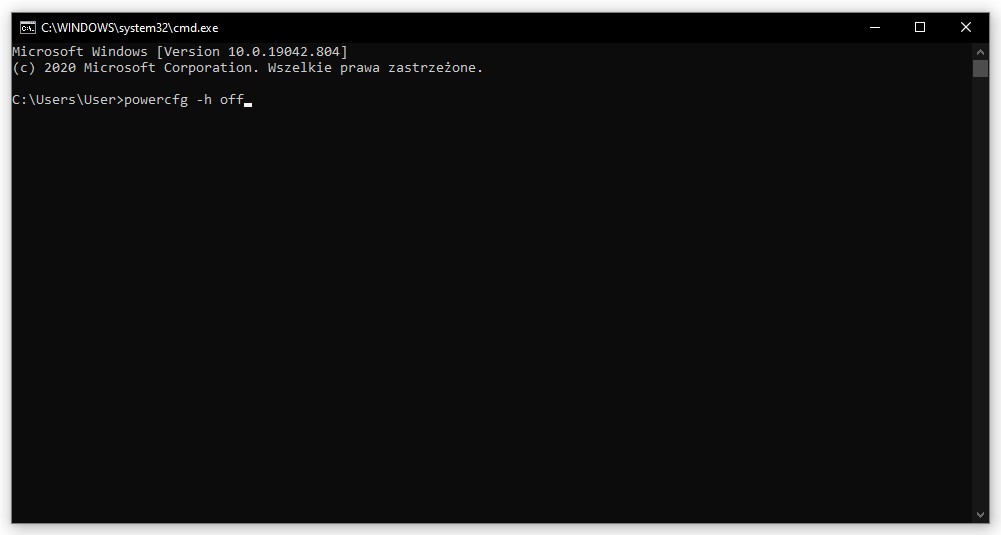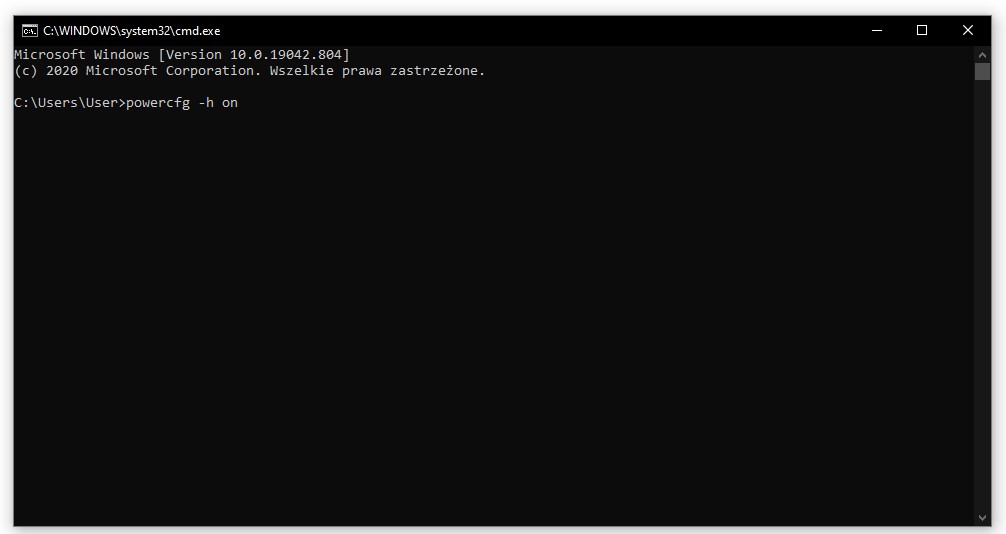Obecnie pamięć, czy to SSD, czy HDD (rodzaje dysków twardych omawialiśmy już w innym materiale), jest dość tania, większość osób nie narzeka więc na jej niedobór. Zdarza się jednak, że pilnie potrzebujemy kilku dodatkowych wolnych gigabajtów na partycji systemowej i nie ma nic, co moglibyśmy z niej usunąć, aby je uzyskać. Na ratunek w takiej sytuacji przychodzi plik hiberfil.sys.
Do czego on dokładnie służy, czy jest niezbędny i czy da się go usunąć? Jeśli tak, to w jaki sposób i czy można go później w razie potrzeby przywrócić? Wszystko to wyjaśnimy poniżej. Zapraszamy!


Plik hiberfil.sys – co to i czy można go usunąć?
Plik hiberfil.sys odpowiada za wprowadzanie komputera w stan hibernacji. W stanie hibernacji sprzęt pobiera mniej energii elektrycznej, ale jednocześnie nie zamyka otwartych programów czy witryn i pozwala od razu do nich powrócić po wyjściu z trybu hibernacji.
Nie da się jednak ukryć, że plik ten swoje waży i w przypadku, kiedy pilnie potrzebujemy wolnego miejsca na dysku, jego usunięcie może być ciekawym pomysłem. Jest to możliwe, a do tego bardzo proste. Co więcej, nie uszkodzimy sobie w ten sposób komputera, a ten proces w dowolnej chwili będzie można cofnąć, jeśli zmienimy zdanie.
Jak usunąć plik hiberfil.sys?
Usunięcie pliku hiberfil.sys następuje poprzez wpisanie odpowiedniej komendy we Wierszu polecenia. Najpierw musimy więc go otworzyć. Są na to dwa sposoby:
1) Naciśnij na klawisz Windowsa na klawiaturze, wpisz cmd i kliknij prawym przyciskiem myszy na napis “Wiersz polecenia”, po czym z listy wybierz “Uruchom jako administrator”.
2) Wciśnij skrót klawiszowy Windows + R, wpisz cmd w okienko, które się otworzy i naciśnij na Enter lub OK.
Niezależnie od tego, którą z powyższych metod wybierzemy, dalsze kroki są takie same.
W Wiersz polecenia należy wpisać:
powercfg -h off
Dalej wystarczy tylko nacisnąć Enter i uruchomić ponownie komputer. Plik hiberfil.sys powinien zostać usunięty, tym samym zwalniając nam sporo miejsca na dysku.
Co zrobić, żeby przywrócić plik hibernacji?
Załóżmy, że dokupiliśmy drugi dysk lub zamieniliśmy dotychczasowy na większy i już tak bardzo nie zależy nam na wolnym miejscu. Alternatywnie może po prostu brakuje nam opcji hibernacji komputera i chcielibyśmy ją odzyskać. Możemy się w takiej sytuacji zastanawiać, jak przywrócić plik hiberfil.sys.
Na szczęście nie jest to szczególnie skomplikowane, a kroki, które trzeba wykonać, są stosunkowo podobne do tych, które są konieczne w przypadku usuwania tego pliku. W pierwszej kolejności musimy otworzyć Wiersz polecenia jako administrator.
Czy to wpisując cmd w wyszukiwarkę systemową i klikając prawym przyciskiem myszy na wynik, aby wybrać “Uruchom jako administrator”, czy wciskając skrót klawiszowy Windows + R, wpisując cmd w okienko, które się pojawi i zatwierdzając Enterem.
W Wiersz polecenia musimy wpisać następującą komendę:
powercfg -h on
Następnie musimy potwierdzić Enterem i uruchomić ponownie komputer lub laptopa. I gotowe – plik hiberfil.sys powinien zostać automatycznie utworzony, a my w ten sposób odzyskamy możliwość przechodzenia w stan hibernacji.
Trzeba tylko pamiętać o tym, aby zostawić na dysku wystarczającą ilość wolnego miejsca, aby taki dysk mógł zostać poprawnie utworzony.
Zmiana rozmiaru pliku hibernacji
Jeśli nie chcemy całkiem pozbywać się możliwości hibernacji systemu, ale jednocześnie zależy nam na zmniejszeniu rozmiaru pliku hiberfil.sys, jest na to pewien sposób. Musimy jednak pamiętać, że mniejszy rozmiar tego pliku utrudnić hibernację w przypadku, kiedy będziemy mieli w danej chwili otwarte wiele zasobożernych programów i plików.
Zmiana rozmiaru pliku hibernacji również przebiega poprzez Wiersz polecenia. Najpierw musimy go otworzyć na któryś z dwóch opisanych wcześniej sposobów. Następnie należy wpisać następującą komendę, przy czym w miejsce XY należy wpisać wybraną wartość procentową naszej pamięci RAM:
PowerCfg.exe /HIBERNATE /SIZE XY%
Jeśli więc mamy 16GB RAM-u, 100% będzie oznaczało właśnie 16GB i taki mniej więcej rozmiar będzie miał plik hiberfil.sys. Jeśli wpiszemy w takim wypadku 50%, będzie to oznaczało plik o rozmiarze około 8GB.
Im mniej procent wpiszemy, tym mniejszy będzie plik, ale też mniej pamięci komputer będzie miał do dyspozycji podczas hibernacji. Z tego względu Windows nie dopuszcza wartości procentowej mniejszej niż 50% RAM-u. Dozwolone są jedynie wartości w przedziale od 50 do 100%.
Nie możemy więc wpisać 40, 30 czy 20%. Jeśli 50% ilości naszego RAM-u to dla nas wciąż za dużo, nie pozostaje nic innego, jak całkiem pozbyć się tego pliku. Jak to zrobić opisaliśmy już powyżej.


Plik hiberfil.sys Windows 10 – podsumowanie
Mamy nadzieję, że tym artykułem udało nam się wyczerpująco wyjaśnić, co to hiberfil.sys w systemie Windows 10, jak ten plik usunąć i czy jest to bezpieczne, a także, jak odwrócić taki proces.
Hibernacja systemu czasami się bardzo przydaje, więc zalecamy mimo wszystko usunięcie w pierwszej kolejności innych plików, jak choćby gier czy filmów. Jeśli jednak nie wchodzi to w grę, usunięcie pliku hibernacji może być wartym uwagi pomysłem.
Zapraszamy przy okazji do zapoznania się z naszymi innymi artykułami. Tłumaczyliśmy już między innymi, jak zmienić rozszerzenie pliku, a także omawialiśmy najważniejsze rodzaje dysków twardych. Jeśli macie jakiś pomysł na kolejne poradniki, koniecznie dajcie nam znać w komentarzach!


WARTO PRZECZYTAĆ: